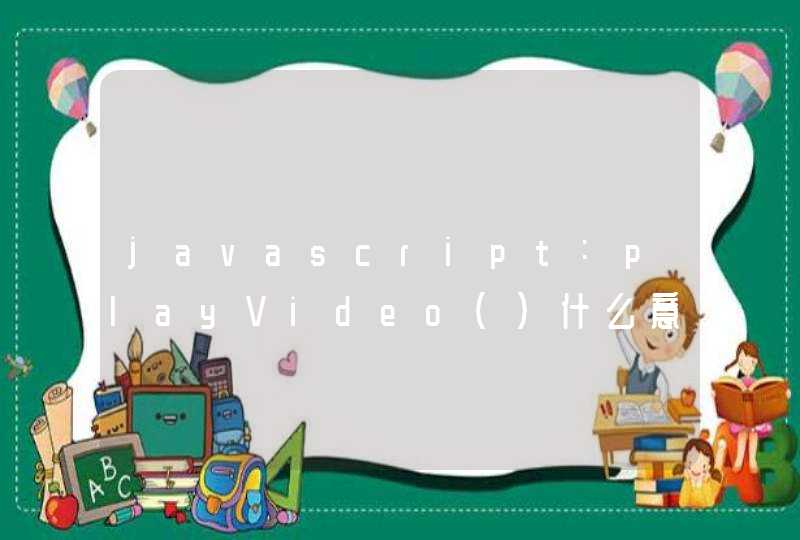要使用 <canvas>元素,必须先设置其 width 和 height 属性,指定可以绘图的区域大小。出现在开始和结束标签中的内容是后备信息,如果浏览器不支持 <canvas>元素,就会显示这些信息。
如果不添加任何样式或者不绘制任何图形,在页面中是看不到该元素的。
要在这块画布(canvas)上绘图,需要取得绘图上下文。而取得绘图上下文对象的引用,需要调用getContext() 方法并传入上下文的名字。传入 "2d" ,就可以取得 2D 上下文对象。
使用 toDataURL() 方法,可以导出在 <canvas>元素上绘制的图像。这个方法接受一个参数,即图像的 MIME 类型格式,而且适合用于创建图像的任何上下文。
取得画布中的一幅 PNG 格式的图像:
如果绘制到画布上的图像源自不同的域, toDataURL() 方法会抛出错误。
使用 2D 绘图上下文提供的方法,可以绘制简单的 2D 图形,比如矩形、弧线和路径。2D 上下文的坐标开始于 <canvas>元素的左上角,原点坐标是(0,0)。
2D 上下文的两种基本绘图操作是填充和描边。填充,就是用指定的样式(颜色、渐变或图像)填充图形;描边,就是只在图形的边缘画线。大多数 2D 上下文操作都会细分为填充和描边两个操作,而操作的结果取决于两个属性: fillStyle 和 strokeStyle 。
这两个属性的值可以是字符串、渐变对象或模式对象,而且它们的默认值都是 "#000000" 。如果为它们指定表示颜色的字符串值,可以使用 CSS 中指定颜色值的任何格式,包括颜色名、十六进制码、rgb 、 rgba 、 hsl 或 hsla 。
与矩形有关的方法包括 fillRect() 、strokeRect() 和 clearRect() 。这三个方法都能接收 4 个参数:矩形的 x 坐标、矩形的 y 坐标、矩形宽度和矩形高度。这些参数的单位都是像素。
fillRect() 方法在画布上绘制的矩形会填充指定的颜色。填充的颜色通过 fillStyle 属性指定:
strokeRect() 方法在画布上绘制的矩形会使用指定的颜色描边。描边颜色通过 strokeStyle 属性指定。
描边线条的宽度由 lineWidth 属性控制,该属性的值可以是任意整数。另外,通过 lineCap 属性可以控制线条末端的形状是平头、圆头还是方头( "butt" 、"round" 或 "square" ),通过 lineJoin 属性可以控制线条相交的方式是圆交、斜交还是斜接( "round" 、 "bevel" 或 "miter" )。
clearRect() 方法用于清除画布上的矩形区域。本质上,这个方法可以把绘制上下文中的某一矩形区域变透明。
通过路径可以创造出复杂的形状和线条。要绘制路径,首先必须调用 beginPath() 方法,表示要开始绘制新路径。然后,再通过调用下列方法来实际地绘制路径。
如果想绘制一条连接到路径起点的线条,可以调用closePath() 。如果路径已经完成,你想用 fillStyle 填充它,可以调用 fill() 方法。另外,还可以调用 stroke() 方法对路径描边,描边使用的是 strokeStyle 。最后还可以调用 clip() ,这个方法可以在路径上创建一个剪切区域。
绘制一个不带数字的时钟表盘:
isPointInPath() 方法接收 x 和 y 坐标作为参数,用于在路径被关闭之前确定画布上的某一点是否位于路径上。
绘制文本主要有两个方法: fillText() 和 strokeText() 。这两个方法都可以接收 4 个参数:要绘制的文本字符串、x 坐标、y 坐标和可选的最大像素宽度。
两个方法都以下列 3 个属性为基础:
fillText() 方法使用fillStyle 属性绘制文本, strokeText() 方法使用 strokeStyle 属性为文本描边。
通过上下文的变换,可以把处理后的图像绘制到画布上。2D 绘制上下文支持各种基本的绘制变换。创建绘制上下文时,会以默认值初始化变换矩阵,在默认的变换矩阵下,所有处理都按描述直接绘制。为绘制上下文应用变换,会导致使用不同的变换矩阵应用处理,从而产生不同的结果。
把原点变换到表盘的中心:
使用 rotate() 方法旋转时钟的表针:
可以调用 save() 方法,调用这个方法后,当时的所有设置都会进入一个栈结构,得以妥善保管。调用 restore() 方法,在保存设置的栈结构中向前返回一级,恢复之前的状态。
save() 方法保存的只是对绘图上下文的设置和变换,不会保存绘图上下文的内容。
可以使用 drawImage()方法把一幅图像绘制到画布上。
以使用三种不同的参数组合。最简单的调用方式是传入一个 HTML <img>元素,以及绘制该图像的起点的 x 和 y 坐标。
如果想改变绘制后图像的大小,可以再多传入两个参数,分别表示目标
宽度和目标高度。通过这种方式来缩放图像并不影响上下文的变换矩阵。
绘制出来的图像大小会变成 20×30 像素。
可以选择把图像中的某个区域绘制到上下文中。 drawImage() 方法的这种调用方式总共需要传入 9 个参数:要绘制的图像、源图像的 x 坐标、源图像的 y 坐标、源图像的宽度、源图像的高度、目标图像的 x 坐标、目标图像的 y 坐标、目标图像的宽度、目标图像的高度。这样调用drawImage() 方法可以获得最多的控制。
2D 上下文会根据以下几个属性的值,自动为形状或路径绘制出阴影。
要创建一个新的线性渐变,可以调用 createLinearGradient() 方法。这个方法接收 4 个参数:起点的 x 坐标、起点的 y 坐标、终点的 x 坐标、终点的 y 坐标。调用这个方法后,它就会创建一个指定大小的渐变,并返回
CanvasGradient 对象的实例。
创建了渐变对象后,下一步就是使用 addColorStop() 方法来指定色标。这个方法接收两个参数:色标位置和 CSS 颜色值。色标位置是一个 0(开始的颜色)到 1(结束的颜色)之间的数字。
为了让渐变覆盖整个矩形,而不是仅应用到矩形的一部分,矩形和渐变对
象的坐标必须匹配才行。
要创建径向渐变(或放射渐变),可以使用 createRadialGradient() 方法。这个方法接收 6 个参数,对应着两个圆的圆心和半径。前三个参数指定的是起点圆的原心(x 和 y)及半径,后三个参数指定的是终点圆的原心(x 和 y)及半径。
模式其实就是重复的图像,可以用来填充或描边图形。要创建一个新模式,可以调用createPattern() 方法并传入两个参数:一个 HTML <img>元素和一个表示如何重复图像的字符串。其中,第二个参数的值与 CSS 的 background-repeat 属性值相同,包括 "repeat" 、 "repeat-x" 、"repeat-y" 和 "no-repeat" 。
createPattern() 方法的第一个参数也可以是一个 <video>元素,或者另一个 <canvas>元素。
2D 上下文的一个明显的长处就是,可以通过 getImageData() 取得原始图像数据。这个方法接收4 个参数:要取得其数据的画面区域的 x 和 y 坐标以及该区域的像素宽度和高度。
取得左上角坐标为(10,5)、大小为 50×50 像素的区域的图像数据:
返回的对象是 ImageData 的实例。每个 ImageData 对象都有三个属性: width 、 height 和data 。其中 data 属性是一个数组,保存着图像中每一个像素的数据。
在 data 数组中,每一个像素用4 个元素来保存,分别表示红、绿、蓝和透明度值。
数组中每个元素的值都介于 0 到 255 之间(包括 0 和 255)。
还有两个会应用到 2D 上下文中所有绘制操作的属性: globalAlpha 和 globalCompositionOperation 。其中, globalAlpha 是一个介于 0 和 1 之间的值(包括 0和 1),用于指定所有绘制的透明度。默认值为 0。如果所有后续操作都要基于相同的透明度,就可以先把 globalAlpha 设置为适当
值,然后绘制,最后再把它设置回默认值 0。
第二个属性 globalCompositionOperation 表示后绘制的图形怎样与先绘制的图形结合。
WebGL 是针对 Canvas 的 3D 上下文。
WebGL是从 OpenGL ES 2.0 移植到浏览器中的,而 OpenGL ES 2.0 是游戏开发人员在创建计算机图形图像时经常使用的一种语言。WebGL 支持比 2D 上下文更丰富和更强大的图形图像处理能力。
WebGL 涉及的复杂计算需要提前知道数值的精度,而标准的 JavaScript 数值无法满足需要。为此,WebGL 引入了一个概念,叫类型化数组(typed arrays)。类型化数组也是数组,只不过其元素被设置为特定类型的值。
类型化数组的核心就是一个名为 ArrayBuffer 的类型。每个 ArrayBuffer 对象表示的只是内存中指定的字节数,但不会指定这些字节用于保存什么类型的数据。通过 ArrayBuffer 所能做的,就是为了将来使用而分配一定数量的字节。
创建了 ArrayBuffer 对象后,能够通过该对象获得的信息只有它包含的字节数,方法是访问其byteLength 属性:
使用 ArrayBuffer (数组缓冲器类型)的一种特别的方式就是用它来创建数组缓冲器视图。其中,最常见的视图是 DataView ,通过它可以选择 ArrayBuffer 中一小段字节。为此,可以在创建 DataView实例的时候传入一个 ArrayBuffer 、一个可选的字节偏移量(从该字节开始选择)和一个可选的要选择的字节数。
实例化之后, DataView 对象会把字节偏移量以及字节长度信息分别保存在 byteOffset 和byteLength 属性中。
类型化视图一般也被称为类型化数组,因为它们除了元素必须是某种特定的数据类型外,与常规的数组无异。
类型化数组是 WebGL 项目中执行各种操作的重要基础。
目前,主流浏览器的较新版本大都已经支持 <canvas>标签。同样地,这些版本的浏览器基本上也都支持 2D 上下文。但对于 WebGL 而言,目前还只有 Firefox 4+和 Chrome 支持它。
通常画可视化图的工具很多,除了d3.js,还有echarts.js等。
通过比较,看起来ECharts.js更容易上手,但是因为我需要更灵活更符合个性定制化的工具,所以选了d3.js。
经过一段时间的磨炼,从折线图、闭合路径图、蜂窝图、直角坐标、极坐标都玩了个遍。
那这次就来个3D的吧,其实d3.js做3D的图不是很容易的,有更好的选择,但我认准了d3.js,一条道走到黑吧(想起高中数学老师说的话,当你解题解到一半时发现有更好的办法,不,赶紧忘掉,接着当前的方法,只要方法没错,总能解出来,也许会傻一点,但是一定会有正确的结果;如果中途放弃,也许另一个方法更快更聪明,但也许更慢或者错误,不算到最后,谁都不知道谁最准确。我选择相信他的话,于是。。。我成了程序员O(∩_∩)O哈哈~)。
有人鄙视拿来主义,要我说,你能拿来那是你的本事,如果还能在此基础上做出更好的东西,何乐而不为呢?
每个人时间有限,每个项目也有deadline,不可能从每一个螺丝钉怎么拧开始学起,不然怎么会有那么多五花八门的框架,会有封装好的组件和接口,正因为有人已经做了前期工作,所以时间才能省下来做更有意义的事情,这就是站在巨人肩上的道理所在吧。
但是我们得明白拿来的东西的原理,以及出了问题该怎么解决的能力。然后才能做出更厉害的东西。
首选当然是官网的例子咯,目测搜了一圈,终于找到一个3D Donut。就是你了,我的巨人。
把该地址的donut3d.js拷贝下来作为画3D饼图的基础js,待会会在此基础上修改,以满足我的要求(长的像齿轮的要求)。
那我们就一睹她的芳容吧。
如果这张图符合你的要求,那就打住,不用往下看了,直接看官网例子即可。
注意d3版本的问题,如果你用d3.v3.js,恭喜你,啥也不用改,直接拿来用;如果你用d3.v5.js,那稍微改下方法,比如d3.v5.js没有d3.layout,所以d3.layout.pie改成d3.pie。我就是那个不幸的人,用的d3.v5.js。没关系,改起来很快,运行下,看哪里有错,就改哪里,O(∩_∩)O哈哈~so easy!
还是先上个我已经改好之后的3D饼图(齿轮图)吧,方便说明。
其实显示的时候是个动态的,一节一节显示出齿轮的。
背景是黑乎乎的,据说现在流行黑乎乎的背景,显得有科技感,技术也要赶时髦啊,我这么fashion的人,做出来的东西也要fashion啊O(∩_∩)O~
从以上分析可以看出,难啃的骨头在第4点。这个图断断续续花了3天时间才搞定,为啥是断断续续呢,因为还有其他工作要做嘛,你懂得。
那就按顺序一条一条实现,总有一天我们的愿望都能实现!
首先新建svg及设置宽高。
我是切分成了32个小齿轮(包含透明的),如果你想分的更细,可以分成40或50个,只要你觉得好看就行。
既然要分成32个小立体快,那数据也要切分成32个。
通过以上处理,把数据整合成可以生成齿轮的完整数据dataset。
如果不增加左侧面和右侧面,那调用donut3d.js的draw方法后,会生成什么样的图形呢?
请各位仔细看。
是不是有种被掏空的感觉?如果你觉得这样挺好看,那也行,打住吧,后面就不用再看了;如果你想补齐其他面,请耐心往下看。
经过观察和比较,增加左侧面和右侧面就能填满空虚的心啦啦啦~
这次要在donut3d.js这个巨人身上添砖加瓦咯。
然后再用新增加的两个方法画出左右侧面。
终于填满需要的每一面,看上去像个立体齿轮图了。
这个图是很久之前做的,当时花了很长时间调试,每一个面有4条边,定位2个点,再加上高度和内半径,就可以计算出4个点,然后就可以画出4条边,最后填充颜色,一个面就完成了。
最近整理文档时觉得有必要写出来,方便以后查阅和探讨,也告诉自己积累是一个长期过程,不急不躁,慢慢来,一步一步完成既定目标,总有一天你会走遍技术的每个角落。
现在我整理成vue组件,传一个百分比的参数,就可以显示3D齿轮图了,我的3D齿轮图也成巨人啦。